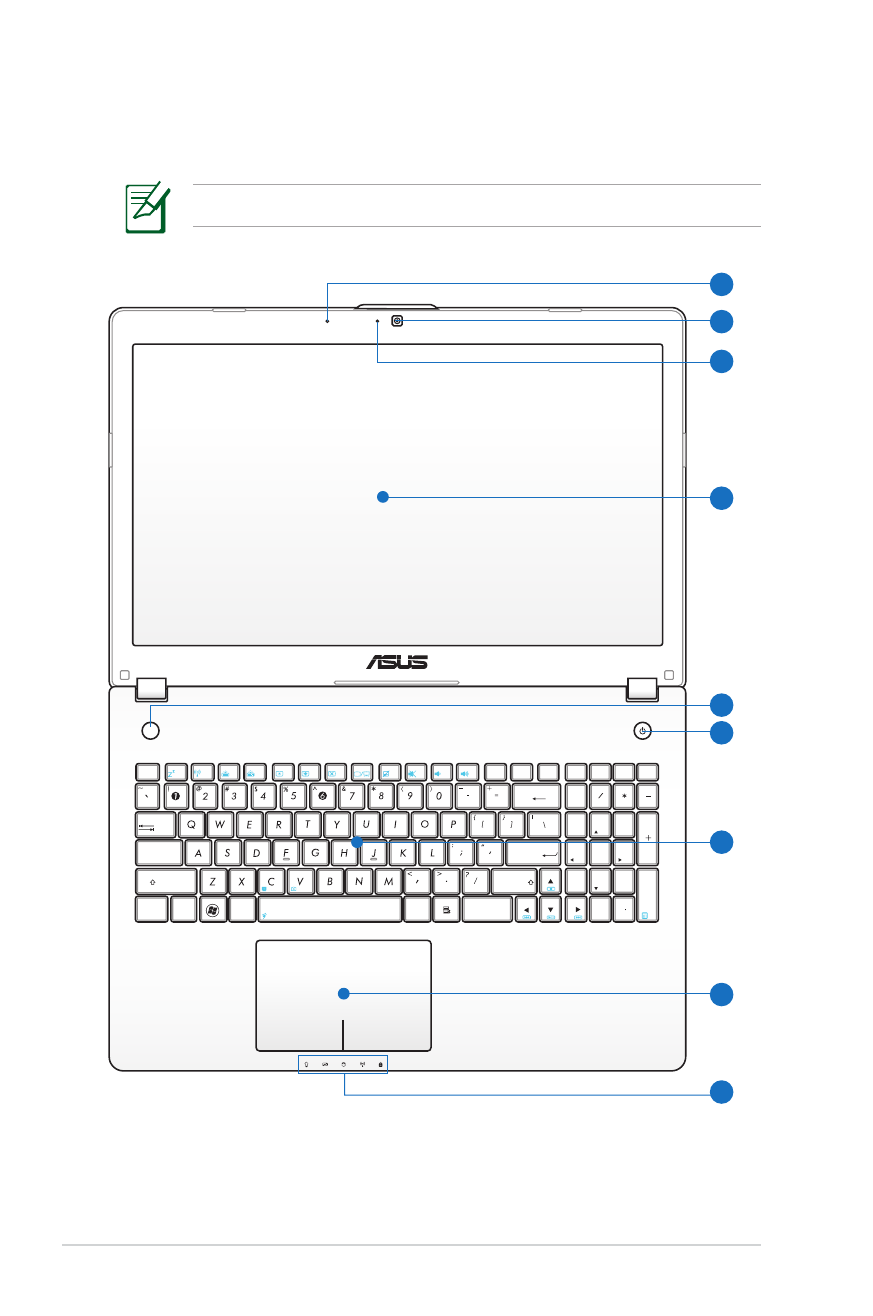
Horní strana
Klávesnice se v jednotlivých oblastech liší.
esc
f1
f2
f3
f4
f5
f6
f7
f8
f9
f10
f11
f12
pause
prt sc
sysrq
delete
backspace
home
num lk
scr lk
pgup
pgup
pgdn
pgdn
enter
enter
shift
shift
ctrl
alt
ctrl
fn
alt
end
insert
delete
insert
break
7
8
9
4
5
6
1
2
0
3
tab
caps lock
home
end
2
4
3
5
6
8
9
7
1
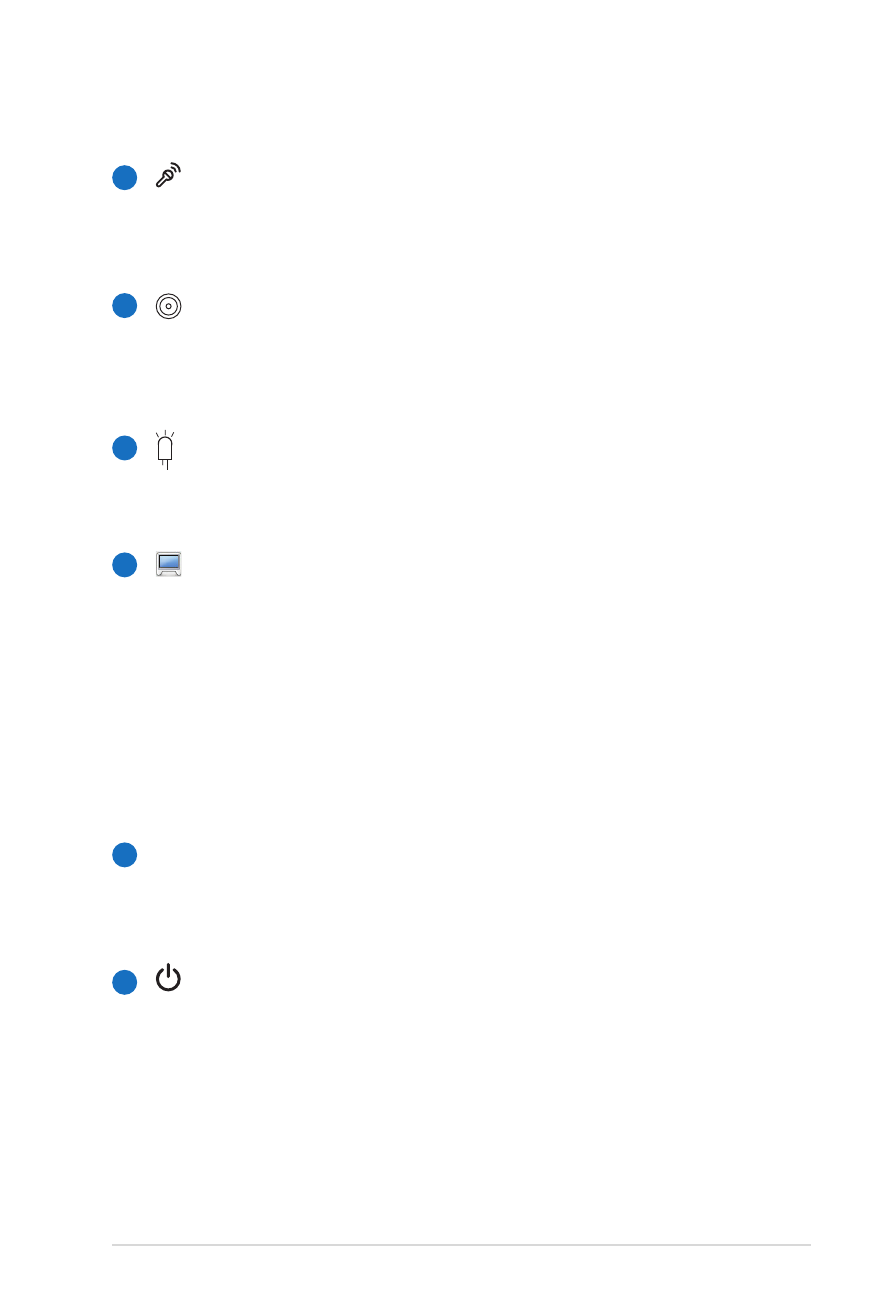
Notebook – uživatelská příručka
15
Mikrofon (integrovaný)
Integrovaný monofonní mikrofon lze používat při
videokonferencích, při vyprávění nebo k jednoduchým
zvukovým nahrávkám.
Kamera
Integrovaná kamera umožňuje pořizování snímků nebo
nahrávání videa. Lze používat při videokonferencích nebo s
jinými interaktivními aplikacemi.
Kontrolka kamery
Indikátor kamery signalizuje, že je používána zabudovaná
kamera.
Panel s displejem
Panel s displejem disponuje stejnými funkcemi jako
monitor desktopu. Notebook využívá aktivní matici TFT
LCD, která umožňuje skvělé prohlížení srovnatelné s
monitory desktopů. Ve srovnání s monitory desktopů, panel
LCD nevydává žádné záření ani nebliká, je tedy příjemnější
pro oči. Pro čištění panelu s displejem používejte měkkou
textilii bez kapalných chemikálií (v případě potřeby použijte
čistou vodu).
Přímé klávesy
Přímé klávesy umožňují spouštět často používané aplikace
jedním stisknutím tlačítka. Podrobnosti jsou popsány v oddíle
3.
Vypínač
Vypínač umožňuje ZAPNOUT a VYPNOUT notebook
a provést obnovu z STD. Jedním stisknutím vypínače
ZAPNETE notebook�� dalším stisknutím vypínače VYPNETE
notebook. Vypínač funguje jen s otevřeným panelem
displeje.
1
2
3
4
5
6
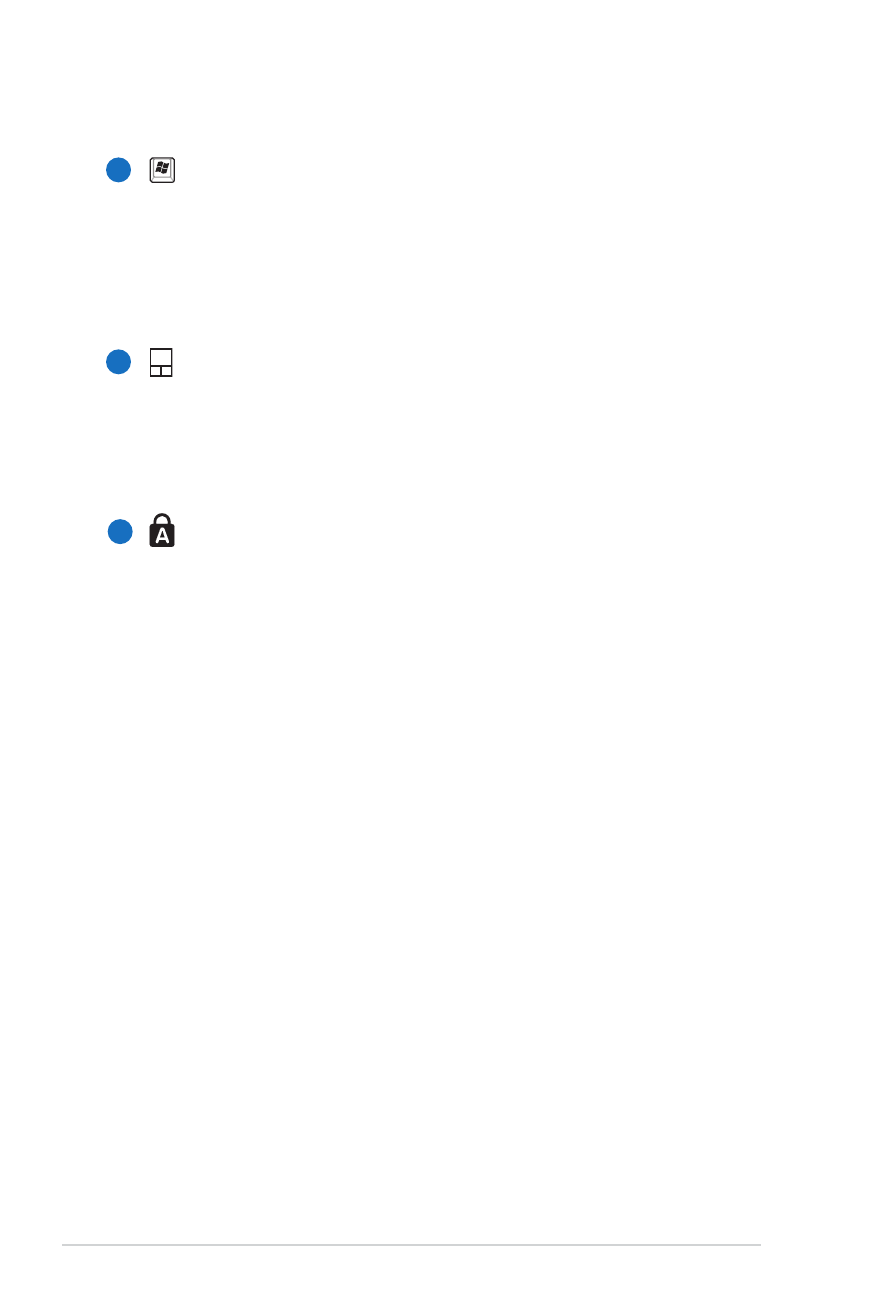
16
Notebook – uživatelská příručka
Klávesnice
Klávesnice je vybavena klávesami v nezmenšené velikosti
s komfortní dráhou (hloubka, do které je možné klávesy
stisknout) a opěrky dlaní pro obě ruce. Je vybavena dvěma
funkčními klávesami pro Windows ke snadnější navigaci v
operačním systému Windows.
Touchpad a klávesy
Touchpad s klávesami je ukazovací zařízení, které má stejné
funkce jako myš u desktopu. Po nastavení touchpadu je
k dispozici softwarově řízená rolovací funkce umožňující
snadnější navigaci ve Windows nebo na webu.
Indikátory stavu (vpředu)
Stavové indikátory představují různé stavy hardwaru a
softwaru. Podrobné informace o indikátorech viz část 3.
7
8
9

Notebook – uživatelská příručka
17